- Từ phiên bản R118: CBTB tất cả các cấp học có thể khai báo cùng 1 mã thiết bị cho nhiều kho phòng khác nhau nhằm quản lý thiết bị theo các kho phòng.
Các bước thực hiện
Sao chép thông tin thiết bị từ tệp anh/chị vào tệp mẫu do phần mềm cung cấp để nhập khẩu vào phần mềm.
- Tải tệp mẫu excel nhập khẩu danh sách thiết bị do phần mềm cung cấp.
- Sao chép/ nhập danh sách thiết bị từ tệp sổ theo dõi/excel của đơn vị đang quản lý sang tệp excel mẫu vừa tải.
-
- Mã thống kê: Là mã theo danh mục thiết bị dạy học tối thiểu của Bộ GD&ĐT/Sở GD&ĐT/Phòng GD&ĐT nếu trường có nhu cầu sử dụng mã thiết bị theo đơn vị chủ quản.
Lưu ý: Để phục vụ cho công tác báo cáo gửi đơn vị chủ quản, anh/chị nên nhập Mã thống kê (là mã thiết bị theo danh mục thiết bị dạy học tối thiểu do đơn vị chủ quản ban hành)
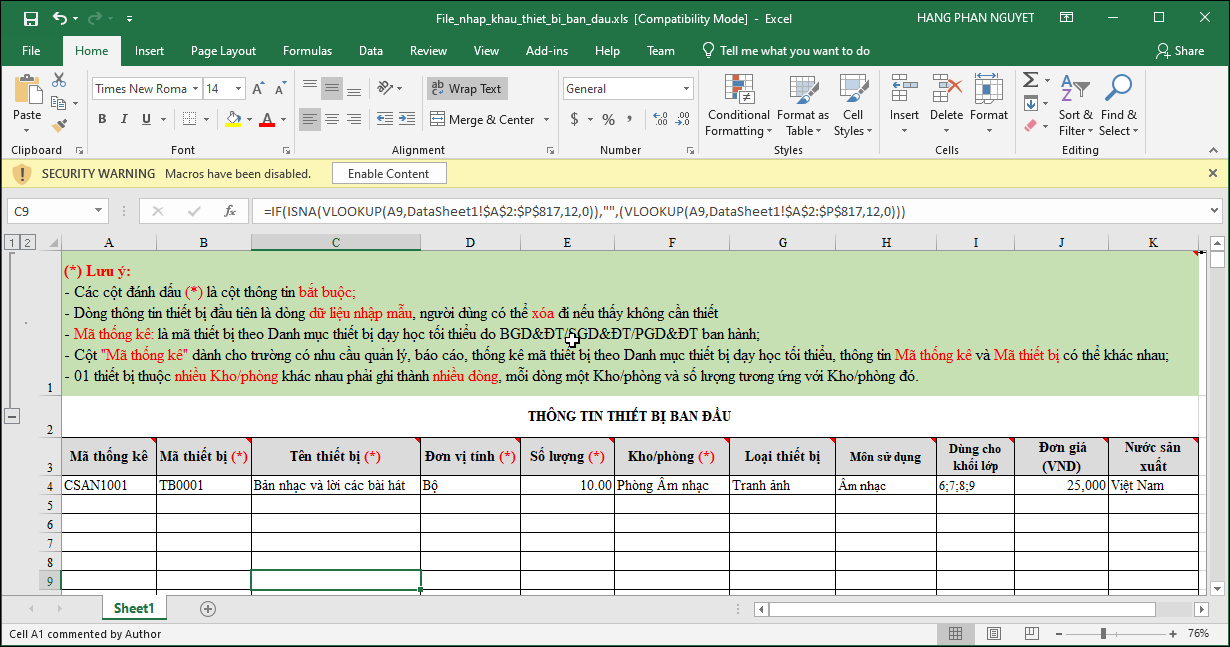
- Mã thiết bị: Nhập mã thiết bị theo cách thức quản lý thiết bị tại trường, mã này sẽ tự động điền theo mã thống kê nếu mã thống kê điền trước. CBTB tất cả các cấp học có thể khai báo cùng 1 mã thiết bị cho nhiều kho phòng khác nhau nhằm quản lý thiết bị theo các kho phòng.
Trường hợp trường không quản lý thiết bị theo mã, có thể nhập theo quy tắc tăng dần. Ví dụ: TB001, TB002,… - Tên thiết bị: Tên của thiết bị cần quản lý
- Đơn vị tính: Chỉ chọn 1 đơn vị tính trong danh sách đơn vị tính phần mềm mặc định mang đi.
- Số lượng: Nhập số lượng thiết bị hiện có tại trường.
- Kho/phòng: Nhập kho/phòng nơi đặt thiết bị
- Loại thiết bị: Chỉ chọn 1 loại thiết bị trong danh sách loại phần mềm mặc định mang đi hoặc nhập mới loại thiết bị trường đang quản lý.
- Đơn giá (VNĐ): Nhập giá mua thiết bị.
- Nước sản xuất: Nhập tên nước sản xuất ra thiết bị
Lưu ý: Những cột thông tin có dấu sao màu đỏ là những thông tin anh/chị bắt buộc nhập thông tin
- Mã thống kê: Là mã theo danh mục thiết bị dạy học tối thiểu của Bộ GD&ĐT/Sở GD&ĐT/Phòng GD&ĐT nếu trường có nhu cầu sử dụng mã thiết bị theo đơn vị chủ quản.
- Tại sheet Danh mục tham khảo của file mẫu nhập khẩu, anh chị có thể theo dõi thông tin thiết bị được sử dụng cho môn học và khối lớp tương ứng.
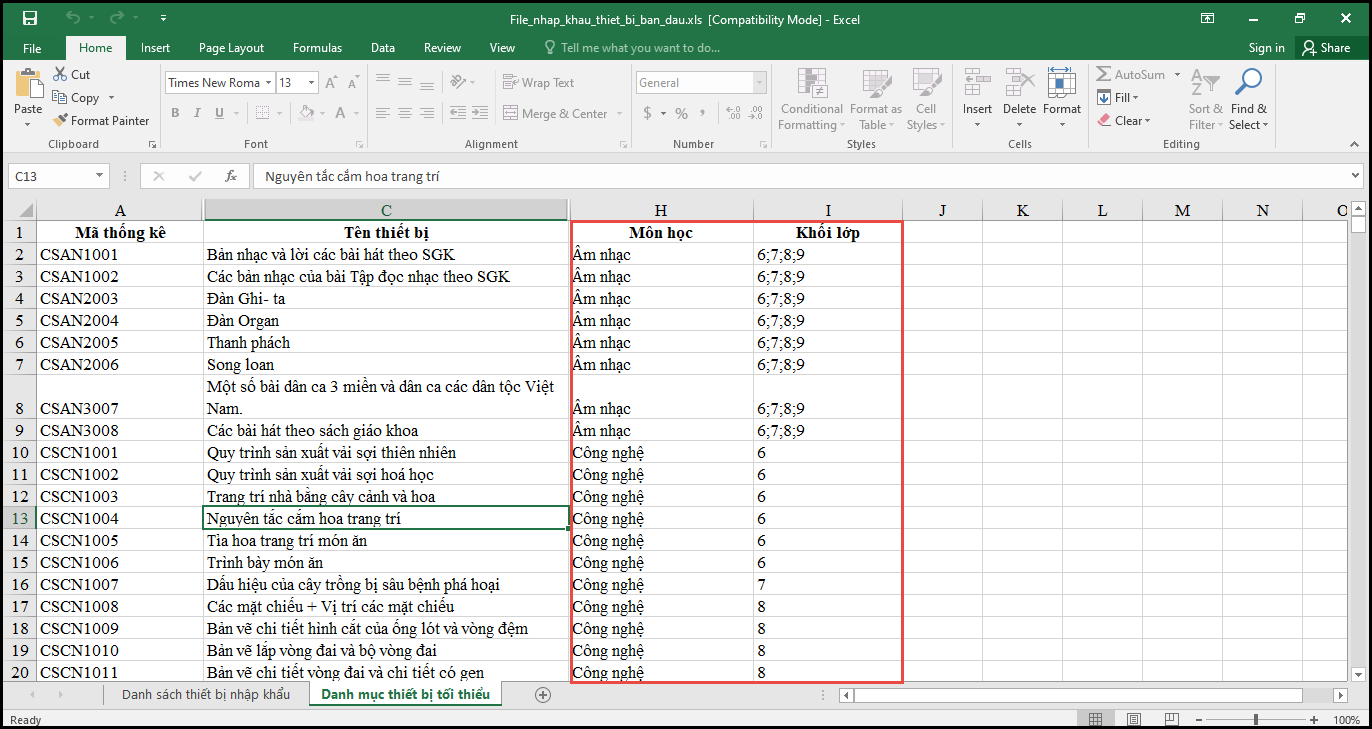
- Chọn tệp excel mẫu đã có dữ liệu được sao chép để nhập khẩu vào phần mềm.
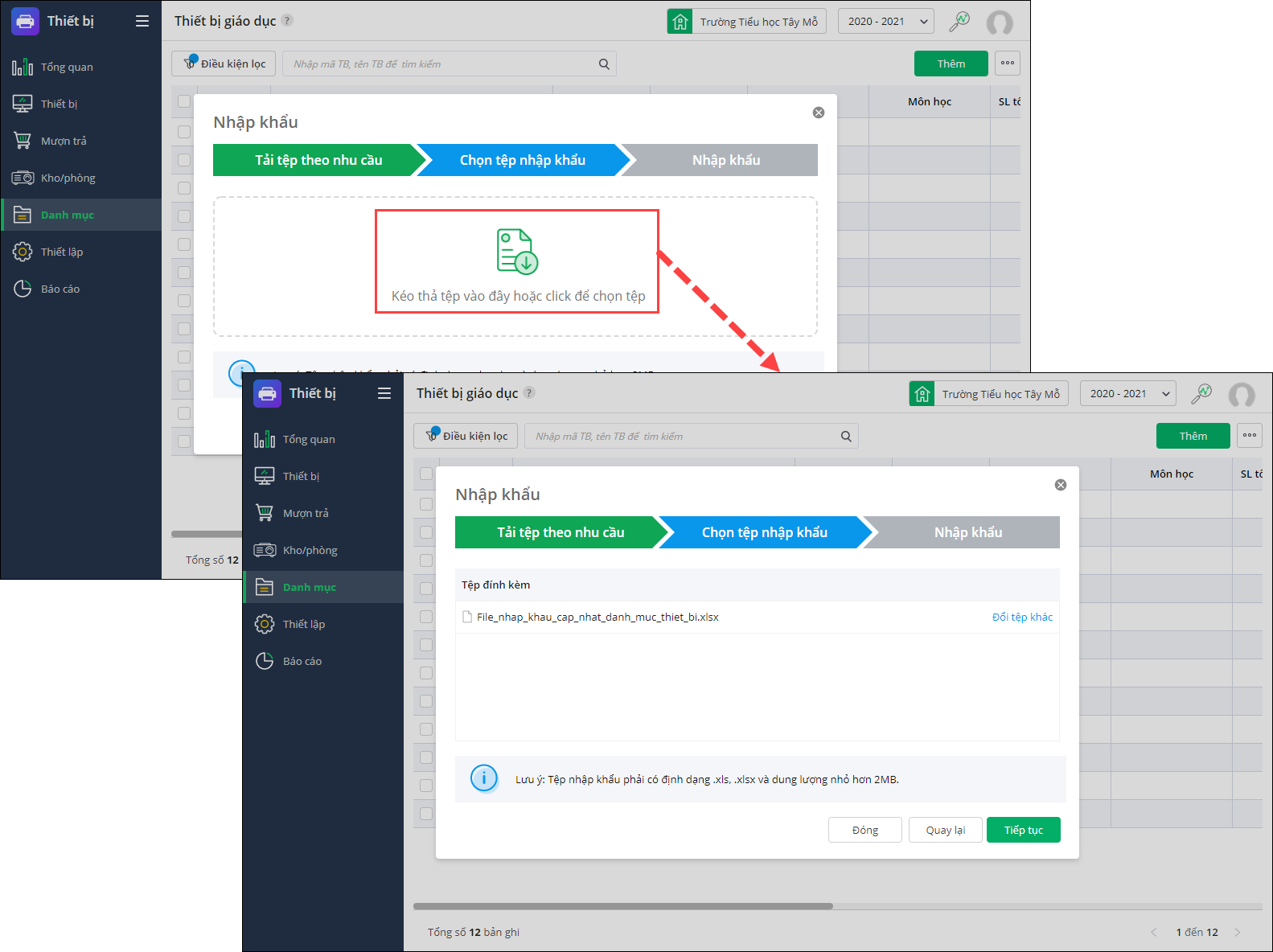
- Nhấn Xác nhận, phần mềm chuyển sang bước Nhập khẩu
- Tiếp tục nhấn Xác nhận để chuyển sang bước Xác nhận và nhập khẩu. Phần mềm sẽ tự động kiểm tra thông và hiển thị kết quả bản ghi Hợp lệ và Không hợp lệ
- Trong trường hợp tệp nhập khẩu bị lỗi thì anh/chị có thể khắc phục như sau:
 Nhấn Tải tất cả bản ghi để xem toàn bộ danh sách bản ghi (bao gồm bản ghi hợp lệ và bản ghi không hợp lệ) hoặc Chỉ tải những bản ghi không hợp lệ và thực hiện chỉnh sửa, nhập khẩu lại vào phần mềm.
Nhấn Tải tất cả bản ghi để xem toàn bộ danh sách bản ghi (bao gồm bản ghi hợp lệ và bản ghi không hợp lệ) hoặc Chỉ tải những bản ghi không hợp lệ và thực hiện chỉnh sửa, nhập khẩu lại vào phần mềm. - Nhấn Nhập khẩu để nhập khẩu bản ghi thông tin thiết bị hợp lệ vào phần mềm.
Sau khi nhập khẩu thành công, phần mềm tự động sinh các thông tin vào danh mục thiết bị, danh mục kho phòng, danh mục loại thiết bị, danh sách thiết bị, tự động ghi tăng số lượng thiết bị nhập vào.
Xem hướng dẫn chi tiết tại đây.




 024 3795 9595
024 3795 9595 https://www.misa.vn/
https://www.misa.vn/




